In unserem FAQ-Bereich finden Sie die wichtigsten Fragen – und Antworten für die Online-Live-Webinare der Bielefelder Fachlehrgänge. Wir haben diesen Fragen fortlaufenden Nummern gegeben – für die schnelle Suche im direkten Kontakt mit Ihnen.
Für die Online-Live-Webinare nutzen wir als Software das führende Webinar- und Meeting-System Zoom, das sich durch hohen Qualität bei Bild, Ton und Funktionalitäten, sowie Verfügbarkeit auszeichnet.
Unsere Fragen & Antworten zu:
- Einwahl – Einladunglinks, mehrere Teilnehmer auf einer Mailadresse usw.
- Technischen Fragen – Einwahl – Basistechnik Fragen, Client / Webbrowser, Testen, Download Zoom usw.
- Technischen Fragen – Nutzung – kein Ton, Fenstergrößen ändern, Vollbild / Normalansicht usw.
- Ablauf – Seminarunterlagen, Kommuniktaion mit Veranstaltern oder Referenten usw.
- Teilnahme – Grundsätzliches zur Teilnahme
- Bestätigungen – Zertifikate – Rechnung – Teilnahmebestätigung, durchgängige Teilnahme usw.
Einwahl:
Wir haben aktuell keinen Zugriff auf die Einladungsmail – können wir uns trotzdem einwählen? | F5
Ja, das geht. Sie benötigen dafür die Webinar-ID und das Kennwort.
Diese sehen z.B. so aus (Achtung keine realen Daten)
Webinar-ID: 861 1077 4746
Kennwort: 661251
Es gibt es dann zwei Wege zur Einwahl.
Mit der Zoom Software auf dem System.:
Zoom-Client / -App öffnen, auf An Meeting teilnehmen klicken und Webinar-ID und seinen Namen eingeben. Dann kommt ein neues Fenster mit Geben Sie den Meetingkenncode ein – hier das Passwort hinterlegen. Dann wird noch Ihre Mailadresse und Ihr Name abgefragt – wichtig ist, dass Sie hier die hinterlegten Daten aus der Anmeldung nutzen
Bei Nutzung des Webbrowsers:
Auf die folgende Zoom-Seite gehen https://zoom.us/join und im Eingabefeld die Webinar-ID eintragen. Dann auf der nächsten Seite Vorname, Nachname und Mailadresse (2mal) hinterlegen. Den Link auf der nachfolgenden Seite anklicken und teilnehmen.
Wir möchten mehrere Teilnehmer mit einer Mailadresse anmelden? | F12
Der Link mit den Einwahldaten ist eindeutig Ihnen zugeordnet und deswegen kann sich nur eine Person zum Webinar anmelden. Deswegen können auch nicht mehrere Teilnehmer unter einer Mailadresse teilnehmen.
Aus diesem Grund deswegen sollten Sie ihn bitte auch nicht mit anderen Personen teilen – denn sonst kommen Sie ggfs. selber nicht mehr in das Webinar.
Stellen Sie also bitte sicher, dass Sie an dem jeweiligen Veranstaltungstag die E-Mail mit dem entsprechenden Einladungslink für diesen Tag verfügbar haben.
Wir haben keine Mail mit einer Webinar Einladung erhalten? | F18
Wenn Sie den Link über ZOOM wider Erwarten noch nicht wie angekündigt bekommen haben, prüfen Sie unbedingt auch Ihren Spamordner, ob eine Mail vom Absender no-reply@zoom.us dort liegt.
Wenn das nicht der Fall ist, nehmen Sie Kontakt mit unserem Support unter support@bielefelder-fachlehrgaenge.de auf.
Ich habe nur einen Vortrag gebucht, habe aber den Link für den ganzen Tag erhalten. | F20
Auch wenn Sie nur einzelne Vorträge gebucht haben, erhalten Sie einen Link für den ganzen Tag. Das geschieht aus organisatorischen Gründen: die Mehrheit der Teilnehmer*innen bucht einen kompletten Tag oder einen kompletten Lehrgang und die müssten sich zu jedem Vortrag neu aus- und einloggen.
Fair Play: Wir möchten Sie bitten, auch nur die von Ihnen gebuchten Vorträge als Teilnehmer*in zu verfolgen. Durch die geforderte Prüfung der Teilnahme nach FAO wird das An- und Abmelden jedes Teilnehmers in Zoom protokolliert und so können und müssen die Teilnahmezeiten im Nachgang mit den Anmeldedaten abgeglichen werden. Natürlich können Sie, um die Technik und die Einwahl in Zoom zu testen, dem Webinar auch vorher einmal beitreten, aber dann nach erfolgreichem Testen das Webinar bitte wieder verlassen bis Ihre gebuchten Vorträge beginnen.
Wenn Sie Einzelbucher sind, es Ihnen aber so viel Spaß gemacht hat, können Sie auch spontan an weiteren Vorträgen teilnehmen. Bitte informieren Sie uns per Mail über die Vorträge, die Sie nachträglich buchen (und bescheinigt) bekommen möchten.
Warum erhalte ich mehrere Einladungslinks? | F21
Sie erhalten für den jeweiligen Veranstaltungstag eine E-Mail mit den Logindaten inkl. Einladungslink für das Webinar via ZOOM (Webinarsoftware) zugeschickt.
Es gibt einen Einladungslink für jeden einzelnen Tag, welcher jeweils für sämtliche einzelnen Vorträge an diesem Tag gilt.
Sie erhalten demnach bei einer Teilnahme an mehreren Tagen mehrere Links in unterschiedlichen E-Mails und bei einer Teilnahme an nur einem Tag den entsprechenden Link für diesen einzelnen Tag.
Wichtig ist das Sie diese Links auch verlässlich auf dem Gerät, mit dem Sie teilnehmen wollen zur Verfügung haben.
Warum muss ich keine Zugangsdaten eingeben, sondern bin direkt im Webinar? | F23
Sie finden in Ihrer Bestätigungsmail einen Link „Zur Teilnahme diesen Link klicken“. Dieser Link ist einzigartig und übergibt verschlüsselt Ihre Zugangsdaten – damit sind Sie eindeutig im Webinar identifiziert (auch ohne weitere Eingabe von Mailadresse und Passwort).
D.h. eine Eingabe von Benutzername und Passwort ist dann nicht mehr erforderlich!
Technischen Fragen – Einwahl:
Gibt es Probleme / Besonderheiten beim Einsatz von Remotezugriff oder VPN Clients? | F4
In der Vergangenheit hatten einige User Probleme bei der Nutzung von Zoom bei Remote-Desktop Lösung oder beim Einsatz von VPN Clients.
- Sorgen Sie dafür das Sie auch Remote Zugriff auf die Einladungsmail haben.
- Idealerweise testen Sie das Verhalten vorab mit einer Zoom Testsitzung unter folgendem Link testen: https://zoom.us/test Ein Erläuterung für einen sinnvollen Testablauf, finden Sie hier https://support.zoom.us/hc/de/articles/115002262083-Wie-f%C3%BChre-ich-vor-dem-Beitritt-zu-einem-Meeting-einen-Test-durch-
Sollten wir die Einladungsmail auch am Homeoffice Arbeitsplatz bereithalten? | F6
Bitte sorgen Sie dafür das die Einladungsmail(s) auch auf dem Homeoffice Arbeitsplatz zur Verfügung stehen, z.B. in dem Sie die Mails an ein Postfach weiterleiten, das Sie auf dem Home PC abrufen können.
Falls diese nicht möglich ist, generieren Sie die Einladungsmail von Zoom z.B. als PDF mit anklickbaren Links oder zumindest als Textdokument und sorgen Sie dafür, dass diese auf dem Rechner, den Sie von zu Hause nutzen, zur Verfügung stehen und anklickbar sind oder der Link daraus kopierbar ist, z.B. in dem Sie diese Dateien mit einem USB-Stick transportieren.
Ist auch eine Teilnahme mit Tablet oder Smartphone möglich? | F7
Es ist auch möglich per Tablet oder Smartphone mit installierter Zoom-App teilzunehmen. Hier finden Sie die Downloads der App ZOOM Cloud Meetings:
- Im Apple iTunes Store: https://itunes.apple.com/us/app/id546505307
- Im Android Google Play Store: https://play.google.com/store/apps/details?id=us.zoom.videomeetings
Ich kann/darf den Zoom Client nicht installieren. Kann ich auch ohne teilnehmen? | F8
Ja, auch eine Teilnahme nur mit dem Browser ist möglich, hat aber einige Nachteile wie die etwas schlechtere Bild- und Tonqualität und Stabilität.
Sollte aber eine Installation nicht möglich sein, ist auch eine Teilnahme mit einem aktuellen Browser wie Google Chrome, Firefox oder Microsoft Edge möglich.
In diesem Fall stellen Sie die durchgängige Teilnahme bitte durch einen Hinweis im F & A Bereich von Zoom klar.
 Wenn Sie Zoom nicht installieren möchten, bitte wie folgt vorgehen:
Nach Klick auf den Link in der Mail öffnet sich ein Browserfenster. Dort ist unten klein ein Textlink mit Inhalt „starten Sie sie über Ihren Browser“. Dort bitte klicken.
Dann müssen Sie Ihren Namen eingeben, das Captcha ausfüllen (siehe Bild unten rechts) die Datenschutzbestimmungen bestätigen und sobald das Webinar startet, nehmen Sie automatisch teil.
Wenn Sie Zoom nicht installieren möchten, bitte wie folgt vorgehen:
Nach Klick auf den Link in der Mail öffnet sich ein Browserfenster. Dort ist unten klein ein Textlink mit Inhalt „starten Sie sie über Ihren Browser“. Dort bitte klicken.
Dann müssen Sie Ihren Namen eingeben, das Captcha ausfüllen (siehe Bild unten rechts) die Datenschutzbestimmungen bestätigen und sobald das Webinar startet, nehmen Sie automatisch teil.
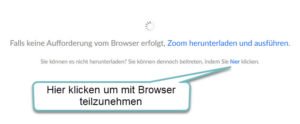 Wenn Sie Zoom nicht installieren möchten, bitte wie folgt vorgehen:
Nach Klick auf den Link in der Mail öffnet sich ein Browserfenster. Dort ist unten klein ein Textlink mit Inhalt „starten Sie sie über Ihren Browser“. Dort bitte klicken.
Dann müssen Sie Ihren Namen eingeben, das Captcha ausfüllen (siehe Bild unten rechts) die Datenschutzbestimmungen bestätigen und sobald das Webinar startet, nehmen Sie automatisch teil.
Wenn Sie Zoom nicht installieren möchten, bitte wie folgt vorgehen:
Nach Klick auf den Link in der Mail öffnet sich ein Browserfenster. Dort ist unten klein ein Textlink mit Inhalt „starten Sie sie über Ihren Browser“. Dort bitte klicken.
Dann müssen Sie Ihren Namen eingeben, das Captcha ausfüllen (siehe Bild unten rechts) die Datenschutzbestimmungen bestätigen und sobald das Webinar startet, nehmen Sie automatisch teil.Kann ich den Zoom Client auch schon vorher installieren? | F9
Wenn Sie in Vorbereitung auf das Webinar schon im Voraus die Software (den Zoom Client) installieren wollten, ist das sehr sinnvoll. So können Sie in Ruhe vorher das ganze testen.
Sie finden die aktuelle Zoom Version hier: https://zoom.us/download – bitte den Zoom Client für Meetings nutzen.
Man kann Zoom auch unter Linux installieren: https://support.zoom.us/hc/de/articles/204206269-Zoom-unter-Linux-installieren-oder-aktualisieren
Zoom für mobile Geräte (Smartphones / Tablets):
- Im Apple iTunes Store: https://itunes.apple.com/us/app/id546505307
- Im Android Google Play Store: https://play.google.com/store/apps/details?id=us.zoom.videomeetings
Wie installiere ich den Zoom Client / die Zoom Software? | F10
Wir empfehlen die Nutzung des Zoom Clients, wegen der nachweislich besseren Bild- und Tonqualität und da dort die Teilnahme an Umfragen zum Beweis der durchgängigen Teilnahme gemäß FAO möglich ist.
Falls Sie den Client noch nicht installiert haben sollten, wird bei der ersten Einwahl der Download angeboten – sie sollten zustimmen und Zoom installeren.
Der direkte Download der aktuellen Zoom Installation ist über diesen Link möglich: https://zoom.us/download Bitte den Zoom Client für Meetings nutzen.
Für die Nutzung unter Tablet und Smartphones finden Sie die App ZOOM Cloud Meetings im Google Play Store oder im Apple Store.
- Im Apple iTunes Store: https://itunes.apple.com/us/app/id546505307
- Im Android Google Play Store: https://play.google.com/store/apps/details?id=us.zoom.videomeetings
Was ist zu empfehlen: die Teilnahme mit dem Zoom Client oder mit dem Browser? | F11
Wir empfehlen eindeutig die Installation des kostenlosen Zoom Clients. Diese bietet eine bessere Ton- und Bildqualität und eine größere Stabilität.
Die in der Vergangenheit noch bestehenden Einschränkungen hinsichtlich der Umfragen, hat Zoom inzwischen bereinigt. Sie können also an den Umfragen auch in der Browserversion – bei Nutzung eines modernen Browsers – teilnehmen.
Wo finde ich den Zoom Download? Und andere wichtige Links und Infos für die Nutzung von Zoom. | F13
- Download der aktuellen Zoom Installation: https://zoom.us/download (Zoom Client für Meetings nutzen)
- Test der Verbindung und eigenen Hardware: https://zoom.us/test
- Einwahl über den Browser unter Eingabe von Webinar ID, Name und Passwort: https://zoom.us/join
- Ein Erläuterung für einen sinnvollen Testablauf, finden Sie hier https://support.zoom.us/hc/de/articles/115002262083-Wie-f%C3%BChre-ich-vor-dem-Beitritt-zu-einem-Meeting-einen-Test-durch-
- Zoom unter Linux nutzen: https://support.zoom.us/hc/de/articles/204206269-Zoom-unter-Linux-installieren-oder-aktualisieren
- Im Apple iTunes Store: https://itunes.apple.com/us/app/id546505307
- Im Android Google Play Store: https://play.google.com/store/apps/details?id=us.zoom.videomeetings
Kann ich vorab testen, ob die Einwahl und die Nutzung von Zoom funktionieren? | F15
Ja, der Hersteller der Webinar Plattform bietet dazu einen Testlink an: : https://zoom.us/test
Ein Erläuterung für einen sinnvollen Testablauf, finden Sie hier
https://support.zoom.us/hc/de/articles/115002262083-Wie-f%C3%BChre-ich-vor-dem-Beitritt-zu-einem-Meeting-einen-Test-durch-
Außerdem starten wir die Übertragung meist zwischen 30-60 Minuten vorher, so dass man so auch vor Beginn der Veranstaltung testen kann.
Unsere Empfehlung ist aber die Nutzung des obenstehenden Testlinks ein paar Tage vor Beginn der Veranstaltung.
Was sind die technischen Voraussetzungen zur Teilnahme? | F24
Die Voraussetzungen für eine erfolgreiche Teilnahme am Webinar sind:
- Stabile Internetverbindung
- PC / MAC mit aktuellem Browser, alternativ auch Tablet und Smartphone mit installierter Zoom-App
- Lautsprecher (alternativ Headset/Kopfhörer) oder Teilnahme per Telefon.
- Nicht erforderlich: Mikrofon oder Webcam
Technischen Fragen – Nutzung:
Kurz vor Beginn der Veranstaltung habe ich keinen Ton? | F35
Vor Beginn der Veranstaltung ist der Ton der Referenten meist noch deaktiviert.
Sollten Sie unsicher sein, ob Ihr Ton funktioniert finden Sie im Zoom Client und in der Browseransicht unten links ein Icon mit einem Lautsprecher mit den Audioeinstellungen. Dort ist auch der Punkt „Lautsprecher und Mikrofon“ testen.
Wenn Sie daraufklicken und etwas hören – ist alles perfekt. Für die Webinare wird nur der Lautsprecher benötigt, nicht das Mikrophon.
Sollten Sie keinen Ton haben, gucken Sie bei den Audioeinstellungen nach, welcher Lautsprecher dort ausgewählt ist und wechseln ggfs. auf einen weiteren dort angezeigten.
Wo finde ich die Downloads des Schulungskriptes, der zusätzlichen Schulungsvideos und der FAQ Liste? F33
Diese Dokumten finden Sie im Downloadbereich. Die Zugangsdaten sind jedem Teilnehmer mit dem Veranstaltungsticket, direkt nach Buchung zugegangen – aber auch in den Zoom-Erinnerungen werden diese Dokumente erneut angeboten.
Die ergänzenden Schulungsvideos von Herrn Stefan Schmittner werden ab dem 5.1. im Downloadbereich zur Verfügung gestellt werden.
Ein Muster wie diese aussehen werden, finden Sie auch unter https://www.bielefelder-fachlehrgaenge.de/xnp-xnotar-neu-seminarreihe/#video
Wo finde ich das Fragen & Antwort Dokument nach der Schulung? F32
Das Fragen & Antworten Dokument wird im Nachlauf der ersten Veranstaltungen im Downloadbereich abgelegt und steht Ihnen dort dann zur Verfügung. Es wird regelmäßig überarbeitet und im Downloadbereich aktualisiert zur Verfügung gestellt.
Sie sehen am “geändert am” Datum den aktuellen Bearbeitungsstand
Wie kann ich organisatorische Fragen/Infos an Veranstalter stellen? F32
Organisatorische Fragen/Infos an Veranstalter und/oder andere Teilnehmer bitte im Chat schreiben.
Wie kann ich Fragen an den Referenten stellen? F31
Bitte stellen Sie Ihre Fragen zum Vortrag nur im F&A Bereich, der über das Icon unten aufgerufen werden kann.
Nutzen Sie dafür bitte nicht den Chatbereich.
Der Chatbereich ist nur für organisatorische Fragen an die Veranstalter und zur Kommunikation untereinander, bzw. zu den Diskussionteilnehmern (Referenten, Moderatoren und Support) gedacht.
Sie können dabei auswählen, ob die Chatnachricht nur an die Diskussionteilnehmer oder an Diskussionteilnehmer UND Zuschauer (alle Teilnehmer) geht.
Wie kann ich bei Teilnahme im ZoomClient die Referentenansicht vergrößern? | F30
Bei Teilnahme mit dem ZoomClient kann die Referentenansicht einfach durch Ziehen angepasst werden.
Sie haben neben dem Fenster, das den Referenten zeigt (im Beispiel das Saalbild) die Möglichkeit mit der Maus eine Linie anzuzeigen und dann mit einem Klick diese zu ziehen und so die Darstellung anzupassen. Hier ein Video das diese Funktion zeigt:
https://vimeo.com/495518215
Wie kann ich bei Teilnahme im Webbrowser die Referentenansicht vergrößern? | F28
Bei Teilnahme mit dem Webbrowser kann die Referentenansicht nicht so einfach vergrößert werden, wie beim Client.
Sie haben aber im kleinen Fenster, das den Referenten zeigt (im Beispiel das Saalbild) die Möglichkeit mit den 3 Icons das ganze – begrenzt – anzupassen. Hier ein Video das diese Funktion zeigt:
https://vimeo.com/495521061
Wie kann ich im Zoom Client zwischen der Vollbild- und Normalansicht umschalten? | 27
Wenn Sie im Zoom Client die normalen Funktionen zum vergrößern und verkleinern der Bildschirmansicht vermissen – sind Sie wahrscheinlich schon im Vollbildmodus.
Oben rechts im Client finden Sie die entsprechende Funktion unter dem Titel Ansicht, um zwischen beiden Ansichten umzuschalten. Hier das Ganze im Video:
https://vimeo.com/495518215
Wann erhalten wir die Rechnung für die Veranstaltung? | F26
Die Rechnungsstellung bei den Fachanwaltsfortbildungen erfolgt ab 10 Tage vor Veranstaltung.
Wenn in einer Bestellung mehrere Veranstaltungen gebucht werden, erfolgt die Rechnungsstellung für alle Veranstaltungen, dann 10 Tage vor der ersten Veranstaltung.
Wann erhalten wir die Teilnahmebestätigung? | F25
Durch die hohen Auflagen, die hinsichtlich der Prüfung der durchgängigen Teilnahme an Webinarveranstalter nach §15 Abs. 2 FAO gestellt werden, ist das Prüfverfahren leider etwas aufwendiger und langwieriger.
Als Folge kann es ca. 2-3 bis zu der Ausstellung der Teilnahmebescheinigungen dauern.
Ich sehe die Folien / den Referenten nur ganz klein? | F1
Wenn der Referent seine Präsentation zeigt, sehen Sie sowohl die Folien als auch den Referenten. Sie können den rechten und linken Bereich je nach Präferenz anhand einer Begrenzungslinie zwischen den beiden Bereichen vergrößern bzw. verkleinern.
https://vimeo.com/495518215
Kann ich mit den Veranstaltern und/oder den anderen Teilnehmern im Webinar kommunizieren? | F2
CHAT:
Sie haben während des Webinars die Möglichkeit den CHAT zu nutzen. Da können Sie wählen, ob Sie nur die Diskussionsteilnehmer (Veranstalter) oder die Diskussionsteilnehmer und Zuschauer anschreiben möchten. Hinweis: Wenn Sie später in ein Webinar einsteigen oder sich aus- und wieder einloggen, können Sie den bisherigen Verlauf nicht sehen.
F&A (Fragen und Antworten):
Wenn Sie Fragen an den Referenten stellen möchten, wählen Sie bitte F&A (Fragen und Antworten). Die dort von Ihnen gestellte Frage wird dann live von einem Moderator vorgelesen und der Referent antwortet ebenso live darauf.
Wie wird bei einer Fachanwaltsfortbildung die Sicherstellung der „durchgängigen Teilnahme“ gemäß § 15 Abs. 2 FAO gewährleistet? | F3
Gemäß § 15 Abs. 2 FAO ist Voraussetzung für die Anerkennung eines Webinars als Pflichtfortbildung gemäß § 15 FAO, dass die sogenannte „durchgängige Teilnahme“ nachgewiesen wird. Wir werden bei jedem einzelnen zweistündigen Online-Vortrag deshalb vorsorglich mehrfach (jeweils mindestens zweimal) Ihre Teilnahme überprüfen.
Das werden wir bei dem anstehenden Webinar in der Form machen, dass wir durch Umfragen kurz überprüfen, ob Sie bei dem jeweiligen Vortrag noch am (virtuellen) Platz sind und das Seminar verfolgen.
Es wird dann auf dem Bildschirm sofort für Sie erkennbar eine Umfrage mit simplen Fragen für Sie eingeblendet, die Sie bitte so schnell wie möglich durch Klicken auf eine Option beantworten.
Es ist also kein Leistungsnachweis erforderlich, sondern wie bei einer Präsenzveranstaltung auch lediglich eine virtuelle Unterschriftenliste (hier durch die Beantwortung von Fragen). Die richtige Beantwortung der Fragen ist übrigens keine Voraussetzung für die Bescheinigung der von Ihnen angemeldeten Stunden. 🙂
Wichtige Hinweise:
Um die Umfragen zu sehen, muss der Zoom-Client installiert sein (siehe oben Punkt 2), weshalb wir auch aus diesem Grund die kurze Installation dringend empfehlen. Browser-Teilnehmern werden die Umfragen von Zoom nicht angezeigt! Nur sofern wider Erwarten das Herunterladen des Zoom-Clients an Ihrem Gerät blockiert werden sollte, kann ein Nachweis Ihrer durchgängigen Teilnahme im Notfall durch eine Meldung im F & A Bereich erfolgen (mit „anwesend“), wenn der Moderator darum bittet. Dies ist aber nur der Notfall. Bei unseren Tests war auch bei der Teilnahme an den Umfragen mit einem Smartphone und installierter Zoom-App unter aktuellen iPhone und Android Versionen, die Möglichkeit der Teilnahme an den Umfragen problemlos möglich.Gibt es Probleme / Besonderheiten beim Einsatz von Remotezugriff oder VPN Clients? | F4
In der Vergangenheit hatten einige User Probleme bei der Nutzung von Zoom bei Remote-Desktop Lösung oder beim Einsatz von VPN Clients.
- Sorgen Sie dafür das Sie auch Remote Zugriff auf die Einladungsmail haben.
- Idealerweise testen Sie das Verhalten vorab mit einer Zoom Testsitzung unter folgendem Link testen: https://zoom.us/test Ein Erläuterung für einen sinnvollen Testablauf, finden Sie hier https://support.zoom.us/hc/de/articles/115002262083-Wie-f%C3%BChre-ich-vor-dem-Beitritt-zu-einem-Meeting-einen-Test-durch-
Wir haben aktuell keinen Zugriff auf die Einladungsmail – können wir uns trotzdem einwählen? | F5
Ja, das geht. Sie benötigen dafür die Webinar-ID und das Kennwort.
Diese sehen z.B. so aus (Achtung keine realen Daten)
Webinar-ID: 861 1077 4746
Kennwort: 661251
Es gibt es dann zwei Wege zur Einwahl.
Mit der Zoom Software auf dem System.:
Zoom-Client / -App öffnen, auf An Meeting teilnehmen klicken und Webinar-ID und seinen Namen eingeben. Dann kommt ein neues Fenster mit Geben Sie den Meetingkenncode ein – hier das Passwort hinterlegen. Dann wird noch Ihre Mailadresse und Ihr Name abgefragt – wichtig ist, dass Sie hier die hinterlegten Daten aus der Anmeldung nutzen
Bei Nutzung des Webbrowsers:
Auf die folgende Zoom-Seite gehen https://zoom.us/join und im Eingabefeld die Webinar-ID eintragen. Dann auf der nächsten Seite Vorname, Nachname und Mailadresse (2mal) hinterlegen. Den Link auf der nachfolgenden Seite anklicken und teilnehmen.
Sollten wir die Einladungsmail auch am Homeoffice Arbeitsplatz bereithalten? | F6
Bitte sorgen Sie dafür das die Einladungsmail(s) auch auf dem Homeoffice Arbeitsplatz zur Verfügung stehen, z.B. in dem Sie die Mails an ein Postfach weiterleiten, das Sie auf dem Home PC abrufen können.
Falls diese nicht möglich ist, generieren Sie die Einladungsmail von Zoom z.B. als PDF mit anklickbaren Links oder zumindest als Textdokument und sorgen Sie dafür, dass diese auf dem Rechner, den Sie von zu Hause nutzen, zur Verfügung stehen und anklickbar sind oder der Link daraus kopierbar ist, z.B. in dem Sie diese Dateien mit einem USB-Stick transportieren.
Ist auch eine Teilnahme mit Tablet oder Smartphone möglich? | F7
Es ist auch möglich per Tablet oder Smartphone mit installierter Zoom-App teilzunehmen. Hier finden Sie die Downloads der App ZOOM Cloud Meetings:
- Im Apple iTunes Store: https://itunes.apple.com/us/app/id546505307
- Im Android Google Play Store: https://play.google.com/store/apps/details?id=us.zoom.videomeetings
Ich kann/darf den Zoom Client nicht installieren. Kann ich auch ohne teilnehmen? | F8
Ja, auch eine Teilnahme nur mit dem Browser ist möglich, hat aber einige Nachteile wie die etwas schlechtere Bild- und Tonqualität und Stabilität.
Sollte aber eine Installation nicht möglich sein, ist auch eine Teilnahme mit einem aktuellen Browser wie Google Chrome, Firefox oder Microsoft Edge möglich.
In diesem Fall stellen Sie die durchgängige Teilnahme bitte durch einen Hinweis im F & A Bereich von Zoom klar.
 Wenn Sie Zoom nicht installieren möchten, bitte wie folgt vorgehen:
Nach Klick auf den Link in der Mail öffnet sich ein Browserfenster. Dort ist unten klein ein Textlink mit Inhalt „starten Sie sie über Ihren Browser“. Dort bitte klicken.
Dann müssen Sie Ihren Namen eingeben, das Captcha ausfüllen (siehe Bild unten rechts) die Datenschutzbestimmungen bestätigen und sobald das Webinar startet, nehmen Sie automatisch teil.
Wenn Sie Zoom nicht installieren möchten, bitte wie folgt vorgehen:
Nach Klick auf den Link in der Mail öffnet sich ein Browserfenster. Dort ist unten klein ein Textlink mit Inhalt „starten Sie sie über Ihren Browser“. Dort bitte klicken.
Dann müssen Sie Ihren Namen eingeben, das Captcha ausfüllen (siehe Bild unten rechts) die Datenschutzbestimmungen bestätigen und sobald das Webinar startet, nehmen Sie automatisch teil.
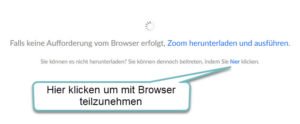 Wenn Sie Zoom nicht installieren möchten, bitte wie folgt vorgehen:
Nach Klick auf den Link in der Mail öffnet sich ein Browserfenster. Dort ist unten klein ein Textlink mit Inhalt „starten Sie sie über Ihren Browser“. Dort bitte klicken.
Dann müssen Sie Ihren Namen eingeben, das Captcha ausfüllen (siehe Bild unten rechts) die Datenschutzbestimmungen bestätigen und sobald das Webinar startet, nehmen Sie automatisch teil.
Wenn Sie Zoom nicht installieren möchten, bitte wie folgt vorgehen:
Nach Klick auf den Link in der Mail öffnet sich ein Browserfenster. Dort ist unten klein ein Textlink mit Inhalt „starten Sie sie über Ihren Browser“. Dort bitte klicken.
Dann müssen Sie Ihren Namen eingeben, das Captcha ausfüllen (siehe Bild unten rechts) die Datenschutzbestimmungen bestätigen und sobald das Webinar startet, nehmen Sie automatisch teil.Kann ich den Zoom Client auch schon vorher installieren? | F9
Wenn Sie in Vorbereitung auf das Webinar schon im Voraus die Software (den Zoom Client) installieren wollten, ist das sehr sinnvoll. So können Sie in Ruhe vorher das ganze testen.
Sie finden die aktuelle Zoom Version hier: https://zoom.us/download – bitte den Zoom Client für Meetings nutzen.
Man kann Zoom auch unter Linux installieren: https://support.zoom.us/hc/de/articles/204206269-Zoom-unter-Linux-installieren-oder-aktualisieren
Zoom für mobile Geräte (Smartphones / Tablets):
- Im Apple iTunes Store: https://itunes.apple.com/us/app/id546505307
- Im Android Google Play Store: https://play.google.com/store/apps/details?id=us.zoom.videomeetings
Wie installiere ich den Zoom Client / die Zoom Software? | F10
Wir empfehlen die Nutzung des Zoom Clients, wegen der nachweislich besseren Bild- und Tonqualität und da dort die Teilnahme an Umfragen zum Beweis der durchgängigen Teilnahme gemäß FAO möglich ist.
Falls Sie den Client noch nicht installiert haben sollten, wird bei der ersten Einwahl der Download angeboten – sie sollten zustimmen und Zoom installeren.
Der direkte Download der aktuellen Zoom Installation ist über diesen Link möglich: https://zoom.us/download Bitte den Zoom Client für Meetings nutzen.
Für die Nutzung unter Tablet und Smartphones finden Sie die App ZOOM Cloud Meetings im Google Play Store oder im Apple Store.
- Im Apple iTunes Store: https://itunes.apple.com/us/app/id546505307
- Im Android Google Play Store: https://play.google.com/store/apps/details?id=us.zoom.videomeetings
Was ist zu empfehlen: die Teilnahme mit dem Zoom Client oder mit dem Browser? | F11
Wir empfehlen eindeutig die Installation des kostenlosen Zoom Clients. Diese bietet eine bessere Ton- und Bildqualität und eine größere Stabilität.
Die in der Vergangenheit noch bestehenden Einschränkungen hinsichtlich der Umfragen, hat Zoom inzwischen bereinigt. Sie können also an den Umfragen auch in der Browserversion – bei Nutzung eines modernen Browsers – teilnehmen.
Wir möchten mehrere Teilnehmer mit einer Mailadresse anmelden? | F12
Der Link mit den Einwahldaten ist eindeutig Ihnen zugeordnet und deswegen kann sich nur eine Person zum Webinar anmelden. Deswegen können auch nicht mehrere Teilnehmer unter einer Mailadresse teilnehmen.
Aus diesem Grund deswegen sollten Sie ihn bitte auch nicht mit anderen Personen teilen – denn sonst kommen Sie ggfs. selber nicht mehr in das Webinar.
Stellen Sie also bitte sicher, dass Sie an dem jeweiligen Veranstaltungstag die E-Mail mit dem entsprechenden Einladungslink für diesen Tag verfügbar haben.
Wo finde ich den Zoom Download? Und andere wichtige Links und Infos für die Nutzung von Zoom. | F13
- Download der aktuellen Zoom Installation: https://zoom.us/download (Zoom Client für Meetings nutzen)
- Test der Verbindung und eigenen Hardware: https://zoom.us/test
- Einwahl über den Browser unter Eingabe von Webinar ID, Name und Passwort: https://zoom.us/join
- Ein Erläuterung für einen sinnvollen Testablauf, finden Sie hier https://support.zoom.us/hc/de/articles/115002262083-Wie-f%C3%BChre-ich-vor-dem-Beitritt-zu-einem-Meeting-einen-Test-durch-
- Zoom unter Linux nutzen: https://support.zoom.us/hc/de/articles/204206269-Zoom-unter-Linux-installieren-oder-aktualisieren
- Im Apple iTunes Store: https://itunes.apple.com/us/app/id546505307
- Im Android Google Play Store: https://play.google.com/store/apps/details?id=us.zoom.videomeetings
Ich habe keinen Ton – Was ist zu tun? | F14
Wenn Ihr Ton nicht funktioniert finden Sie im Zoom Client und in der Browseransicht unten links ein Icon mit einem Lautsprecher mit den Audioeinstellungen. Dort ist auch der Punkt „Lautsprecher und Mikrofon“ testen.
Wenn Sie daraufklicken und etwas hören – ist alles perfekt. Für die Webinare wird nur der Lautsprecher benötigt, nicht das Mikrophon.
Kurz vor Beginn der Veranstaltung oder in den Pausen habe ich keinen Ton? | F17
Vor Beginn der Veranstaltung und in den Pausen wird teilweise der Saalton runtergeregelt, bzw. es sind nur die Hintergrundgespräche im Raum hörbar.
Sollten Sie unsicher sein, ob Ihr Ton funktioniert finden Sie im Zoom Client und in der Browseransicht unten links ein Icon mit einem Lautsprecher mit den Audioeinstellungen. Dort ist auch der Punkt „Lautsprecher und Mikrofon“ testen.
Wenn Sie daraufklicken und etwas hören – ist alles perfekt. Für die Webinare wird nur der Lautsprecher benötigt, nicht das Mikrophon.
Sollten Sie keinen Ton haben, gucken Sie bei den Audioeinstellungen nach, welcher Lautsprecher dort ausgewählt ist und wechseln ggfs. auf einen weiteren dort angezeigten.
Kann ich vorab testen, ob die Einwahl und die Nutzung von Zoom funktionieren? | F15
Ja, der Hersteller der Webinar Plattform bietet dazu einen Testlink an: : https://zoom.us/test
Ein Erläuterung für einen sinnvollen Testablauf, finden Sie hier
https://support.zoom.us/hc/de/articles/115002262083-Wie-f%C3%BChre-ich-vor-dem-Beitritt-zu-einem-Meeting-einen-Test-durch-
Außerdem starten wir die Übertragung meist zwischen 30-60 Minuten vorher, so dass man so auch vor Beginn der Veranstaltung testen kann.
Unsere Empfehlung ist aber die Nutzung des obenstehenden Testlinks ein paar Tage vor Beginn der Veranstaltung.
Wir haben keine Mail mit einer Webinar Einladung erhalten? | F18
Wenn Sie den Link über ZOOM wider Erwarten noch nicht wie angekündigt bekommen haben, prüfen Sie unbedingt auch Ihren Spamordner, ob eine Mail vom Absender no-reply@zoom.us dort liegt.
Wenn das nicht der Fall ist, nehmen Sie Kontakt mit unserem Support unter support@bielefelder-fachlehrgaenge.de auf.
Wo finde ich die Seminarunterlagen? | F19
Den Link zum Download (und möglichen Ausdruck) der Seminar-Unterlagen erhalten Sie vorab per Mail und dieser ist auch später in den E-Mail von Zoom mit dem Logindaten enthalten.
Ich habe nur einen Vortrag gebucht, habe aber den Link für den ganzen Tag erhalten. | F20
Auch wenn Sie nur einzelne Vorträge gebucht haben, erhalten Sie einen Link für den ganzen Tag. Das geschieht aus organisatorischen Gründen: die Mehrheit der Teilnehmer*innen bucht einen kompletten Tag oder einen kompletten Lehrgang und die müssten sich zu jedem Vortrag neu aus- und einloggen.
Fair Play: Wir möchten Sie bitten, auch nur die von Ihnen gebuchten Vorträge als Teilnehmer*in zu verfolgen. Durch die geforderte Prüfung der Teilnahme nach FAO wird das An- und Abmelden jedes Teilnehmers in Zoom protokolliert und so können und müssen die Teilnahmezeiten im Nachgang mit den Anmeldedaten abgeglichen werden. Natürlich können Sie, um die Technik und die Einwahl in Zoom zu testen, dem Webinar auch vorher einmal beitreten, aber dann nach erfolgreichem Testen das Webinar bitte wieder verlassen bis Ihre gebuchten Vorträge beginnen.
Wenn Sie Einzelbucher sind, es Ihnen aber so viel Spaß gemacht hat, können Sie auch spontan an weiteren Vorträgen teilnehmen. Bitte informieren Sie uns per Mail über die Vorträge, die Sie nachträglich buchen (und bescheinigt) bekommen möchten.
Ich habe nur einen Vortrag gebucht und das hat so viel Spaß gemacht, dass ich spontan an weiteren Vorträgen am selben Tag teilnehmen will. | F16
Auch das können wir flexibel ermöglichen, schicken Sie bitte zeitnah eine Mail an kurze Info an support@bielefelder-fachlehrgaenge.de mit dem Hinweis was sie nachträglich buchen wollen und wie lange Sie tatsächlich teilgenommen haben.
Und natürlich müssen Sie dann weiterhin an den Umfragen zur Sicherstellung der Anwesenheit teilnehmen. Sie erhalten dann eine angepasste Teilnahmebestätigung und natürlich auch korrekte Rechnung mit den zusätzlichen Stunden.
Warum erhalte ich mehrere Einladungslinks? | F21
Sie erhalten für den jeweiligen Veranstaltungstag eine E-Mail mit den Logindaten inkl. Einladungslink für das Webinar via ZOOM (Webinarsoftware) zugeschickt.
Es gibt einen Einladungslink für jeden einzelnen Tag, welcher jeweils für sämtliche einzelnen Vorträge an diesem Tag gilt.
Sie erhalten demnach bei einer Teilnahme an mehreren Tagen mehrere Links in unterschiedlichen E-Mails und bei einer Teilnahme an nur einem Tag den entsprechenden Link für diesen einzelnen Tag.
Wichtig ist das Sie diese Links auch verlässlich auf dem Gerät, mit dem Sie teilnehmen wollen zur Verfügung haben.
Ich musste bei der Einwahl meinen Namen nicht angeben – kriege ich trotzdem die Teilnahmebestätigung mit meinen Namen? | F22
Im Link in der Bestätigungsmail ist Ihr Name verschlüsselt und verschlüsselt abgelegt und wird zusammen mit Ihrem Passwort bei der Einwahl übergeben – damit sind Sie eindeutig im Webinar identifiziert.
Und damit kann auch die Teilnahmebestätigung korrekt ausgestellt werden – vorrausgesetzt die dauerhafte Teilnahme kann nachgewiesen werden..
Warum muss ich keine Zugangsdaten eingeben, sondern bin direkt im Webinar? | F23
Sie finden in Ihrer Bestätigungsmail einen Link „Zur Teilnahme diesen Link klicken“. Dieser Link ist einzigartig und übergibt verschlüsselt Ihre Zugangsdaten – damit sind Sie eindeutig im Webinar identifiziert (auch ohne weitere Eingabe von Mailadresse und Passwort).
D.h. eine Eingabe von Benutzername und Passwort ist dann nicht mehr erforderlich!
Was sind die technischen Voraussetzungen zur Teilnahme? | F24
Die Voraussetzungen für eine erfolgreiche Teilnahme am Webinar sind:
- Stabile Internetverbindung
- PC / MAC mit aktuellem Browser, alternativ auch Tablet und Smartphone mit installierter Zoom-App
- Lautsprecher (alternativ Headset/Kopfhörer) oder Teilnahme per Telefon.
- Nicht erforderlich: Mikrofon oder Webcam
Ablauf:
Kurz vor Beginn der Veranstaltung oder in den Pausen habe ich keinen Ton? | F17
Vor Beginn der Veranstaltung und in den Pausen wird teilweise der Saalton runtergeregelt, bzw. es sind nur die Hintergrundgespräche im Raum hörbar.
Sollten Sie unsicher sein, ob Ihr Ton funktioniert finden Sie im Zoom Client und in der Browseransicht unten links ein Icon mit einem Lautsprecher mit den Audioeinstellungen. Dort ist auch der Punkt „Lautsprecher und Mikrofon“ testen.
Wenn Sie daraufklicken und etwas hören – ist alles perfekt. Für die Webinare wird nur der Lautsprecher benötigt, nicht das Mikrophon.
Sollten Sie keinen Ton haben, gucken Sie bei den Audioeinstellungen nach, welcher Lautsprecher dort ausgewählt ist und wechseln ggfs. auf einen weiteren dort angezeigten.
Wo finde ich die Seminarunterlagen? | F19
Den Link zum Download (und möglichen Ausdruck) der Seminar-Unterlagen erhalten Sie vorab per Mail und dieser ist auch später in den E-Mail von Zoom mit dem Logindaten enthalten.
Kann ich mit den Veranstaltern und/oder den anderen Teilnehmern im Webinar kommunizieren? | F2
CHAT:
Sie haben während des Webinars die Möglichkeit den CHAT zu nutzen. Da können Sie wählen, ob Sie nur die Diskussionsteilnehmer (Veranstalter) oder die Diskussionsteilnehmer und Zuschauer anschreiben möchten. Hinweis: Wenn Sie später in ein Webinar einsteigen oder sich aus- und wieder einloggen, können Sie den bisherigen Verlauf nicht sehen.
F&A (Fragen und Antworten):
Wenn Sie Fragen an den Referenten stellen möchten, wählen Sie bitte F&A (Fragen und Antworten). Die dort von Ihnen gestellte Frage wird dann live von einem Moderator vorgelesen und der Referent antwortet ebenso live darauf.
Ich sehe die Folien / den Referenten nur ganz klein? | F1
Wenn der Referent seine Präsentation zeigt, sehen Sie sowohl die Folien als auch den Referenten. Sie können den rechten und linken Bereich je nach Präferenz anhand einer Begrenzungslinie zwischen den beiden Bereichen vergrößern bzw. verkleinern.
https://vimeo.com/495518215
Wie wird bei einer Fachanwaltsfortbildung die Sicherstellung der „durchgängigen Teilnahme“ gemäß § 15 Abs. 2 FAO gewährleistet? | F3
Gemäß § 15 Abs. 2 FAO ist Voraussetzung für die Anerkennung eines Webinars als Pflichtfortbildung gemäß § 15 FAO, dass die sogenannte „durchgängige Teilnahme“ nachgewiesen wird. Wir werden bei jedem einzelnen zweistündigen Online-Vortrag deshalb vorsorglich mehrfach (jeweils mindestens zweimal) Ihre Teilnahme überprüfen.
Das werden wir bei dem anstehenden Webinar in der Form machen, dass wir durch Umfragen kurz überprüfen, ob Sie bei dem jeweiligen Vortrag noch am (virtuellen) Platz sind und das Seminar verfolgen.
Es wird dann auf dem Bildschirm sofort für Sie erkennbar eine Umfrage mit simplen Fragen für Sie eingeblendet, die Sie bitte so schnell wie möglich durch Klicken auf eine Option beantworten.
Es ist also kein Leistungsnachweis erforderlich, sondern wie bei einer Präsenzveranstaltung auch lediglich eine virtuelle Unterschriftenliste (hier durch die Beantwortung von Fragen). Die richtige Beantwortung der Fragen ist übrigens keine Voraussetzung für die Bescheinigung der von Ihnen angemeldeten Stunden. 🙂
Wichtige Hinweise:
Um die Umfragen zu sehen, muss der Zoom-Client installiert sein (siehe oben Punkt 2), weshalb wir auch aus diesem Grund die kurze Installation dringend empfehlen. Browser-Teilnehmern werden die Umfragen von Zoom nicht angezeigt! Nur sofern wider Erwarten das Herunterladen des Zoom-Clients an Ihrem Gerät blockiert werden sollte, kann ein Nachweis Ihrer durchgängigen Teilnahme im Notfall durch eine Meldung im F & A Bereich erfolgen (mit „anwesend“), wenn der Moderator darum bittet. Dies ist aber nur der Notfall. Bei unseren Tests war auch bei der Teilnahme an den Umfragen mit einem Smartphone und installierter Zoom-App unter aktuellen iPhone und Android Versionen, die Möglichkeit der Teilnahme an den Umfragen problemlos möglich.Teilnahme
Wie kann ich organisatorische Fragen/Infos an Veranstalter stellen? F32
Organisatorische Fragen/Infos an Veranstalter und/oder andere Teilnehmer bitte im Chat schreiben.
Wie kann ich Fragen an den Referenten stellen? F31
Bitte stellen Sie Ihre Fragen zum Vortrag nur im F&A Bereich, der über das Icon unten aufgerufen werden kann.
Nutzen Sie dafür bitte nicht den Chatbereich.
Der Chatbereich ist nur für organisatorische Fragen an die Veranstalter und zur Kommunikation untereinander, bzw. zu den Diskussionteilnehmern (Referenten, Moderatoren und Support) gedacht.
Sie können dabei auswählen, ob die Chatnachricht nur an die Diskussionteilnehmer oder an Diskussionteilnehmer UND Zuschauer (alle Teilnehmer) geht.
Kann ich mit den Veranstaltern und/oder den anderen Teilnehmern im Webinar kommunizieren? | F2
CHAT:
Sie haben während des Webinars die Möglichkeit den CHAT zu nutzen. Da können Sie wählen, ob Sie nur die Diskussionsteilnehmer (Veranstalter) oder die Diskussionsteilnehmer und Zuschauer anschreiben möchten. Hinweis: Wenn Sie später in ein Webinar einsteigen oder sich aus- und wieder einloggen, können Sie den bisherigen Verlauf nicht sehen.
F&A (Fragen und Antworten):
Wenn Sie Fragen an den Referenten stellen möchten, wählen Sie bitte F&A (Fragen und Antworten). Die dort von Ihnen gestellte Frage wird dann live von einem Moderator vorgelesen und der Referent antwortet ebenso live darauf.
Wie wird bei einer Fachanwaltsfortbildung die Sicherstellung der „durchgängigen Teilnahme“ gemäß § 15 Abs. 2 FAO gewährleistet? | F3
Gemäß § 15 Abs. 2 FAO ist Voraussetzung für die Anerkennung eines Webinars als Pflichtfortbildung gemäß § 15 FAO, dass die sogenannte „durchgängige Teilnahme“ nachgewiesen wird. Wir werden bei jedem einzelnen zweistündigen Online-Vortrag deshalb vorsorglich mehrfach (jeweils mindestens zweimal) Ihre Teilnahme überprüfen.
Das werden wir bei dem anstehenden Webinar in der Form machen, dass wir durch Umfragen kurz überprüfen, ob Sie bei dem jeweiligen Vortrag noch am (virtuellen) Platz sind und das Seminar verfolgen.
Es wird dann auf dem Bildschirm sofort für Sie erkennbar eine Umfrage mit simplen Fragen für Sie eingeblendet, die Sie bitte so schnell wie möglich durch Klicken auf eine Option beantworten.
Es ist also kein Leistungsnachweis erforderlich, sondern wie bei einer Präsenzveranstaltung auch lediglich eine virtuelle Unterschriftenliste (hier durch die Beantwortung von Fragen). Die richtige Beantwortung der Fragen ist übrigens keine Voraussetzung für die Bescheinigung der von Ihnen angemeldeten Stunden. 🙂
Wichtige Hinweise:
Um die Umfragen zu sehen, muss der Zoom-Client installiert sein (siehe oben Punkt 2), weshalb wir auch aus diesem Grund die kurze Installation dringend empfehlen. Browser-Teilnehmern werden die Umfragen von Zoom nicht angezeigt! Nur sofern wider Erwarten das Herunterladen des Zoom-Clients an Ihrem Gerät blockiert werden sollte, kann ein Nachweis Ihrer durchgängigen Teilnahme im Notfall durch eine Meldung im F & A Bereich erfolgen (mit „anwesend“), wenn der Moderator darum bittet. Dies ist aber nur der Notfall. Bei unseren Tests war auch bei der Teilnahme an den Umfragen mit einem Smartphone und installierter Zoom-App unter aktuellen iPhone und Android Versionen, die Möglichkeit der Teilnahme an den Umfragen problemlos möglich.Wir haben aktuell keinen Zugriff auf die Einladungsmail – können wir uns trotzdem einwählen? | F5
Ja, das geht. Sie benötigen dafür die Webinar-ID und das Kennwort.
Diese sehen z.B. so aus (Achtung keine realen Daten)
Webinar-ID: 861 1077 4746
Kennwort: 661251
Es gibt es dann zwei Wege zur Einwahl.
Mit der Zoom Software auf dem System.:
Zoom-Client / -App öffnen, auf An Meeting teilnehmen klicken und Webinar-ID und seinen Namen eingeben. Dann kommt ein neues Fenster mit Geben Sie den Meetingkenncode ein – hier das Passwort hinterlegen. Dann wird noch Ihre Mailadresse und Ihr Name abgefragt – wichtig ist, dass Sie hier die hinterlegten Daten aus der Anmeldung nutzen
Bei Nutzung des Webbrowsers:
Auf die folgende Zoom-Seite gehen https://zoom.us/join und im Eingabefeld die Webinar-ID eintragen. Dann auf der nächsten Seite Vorname, Nachname und Mailadresse (2mal) hinterlegen. Den Link auf der nachfolgenden Seite anklicken und teilnehmen.
Sollten wir die Einladungsmail auch am Homeoffice Arbeitsplatz bereithalten? | F6
Bitte sorgen Sie dafür das die Einladungsmail(s) auch auf dem Homeoffice Arbeitsplatz zur Verfügung stehen, z.B. in dem Sie die Mails an ein Postfach weiterleiten, das Sie auf dem Home PC abrufen können.
Falls diese nicht möglich ist, generieren Sie die Einladungsmail von Zoom z.B. als PDF mit anklickbaren Links oder zumindest als Textdokument und sorgen Sie dafür, dass diese auf dem Rechner, den Sie von zu Hause nutzen, zur Verfügung stehen und anklickbar sind oder der Link daraus kopierbar ist, z.B. in dem Sie diese Dateien mit einem USB-Stick transportieren.
Ist auch eine Teilnahme mit Tablet oder Smartphone möglich? | F7
Es ist auch möglich per Tablet oder Smartphone mit installierter Zoom-App teilzunehmen. Hier finden Sie die Downloads der App ZOOM Cloud Meetings:
- Im Apple iTunes Store: https://itunes.apple.com/us/app/id546505307
- Im Android Google Play Store: https://play.google.com/store/apps/details?id=us.zoom.videomeetings
Ich kann/darf den Zoom Client nicht installieren. Kann ich auch ohne teilnehmen? | F8
Ja, auch eine Teilnahme nur mit dem Browser ist möglich, hat aber einige Nachteile wie die etwas schlechtere Bild- und Tonqualität und Stabilität.
Sollte aber eine Installation nicht möglich sein, ist auch eine Teilnahme mit einem aktuellen Browser wie Google Chrome, Firefox oder Microsoft Edge möglich.
In diesem Fall stellen Sie die durchgängige Teilnahme bitte durch einen Hinweis im F & A Bereich von Zoom klar.
 Wenn Sie Zoom nicht installieren möchten, bitte wie folgt vorgehen:
Nach Klick auf den Link in der Mail öffnet sich ein Browserfenster. Dort ist unten klein ein Textlink mit Inhalt „starten Sie sie über Ihren Browser“. Dort bitte klicken.
Dann müssen Sie Ihren Namen eingeben, das Captcha ausfüllen (siehe Bild unten rechts) die Datenschutzbestimmungen bestätigen und sobald das Webinar startet, nehmen Sie automatisch teil.
Wenn Sie Zoom nicht installieren möchten, bitte wie folgt vorgehen:
Nach Klick auf den Link in der Mail öffnet sich ein Browserfenster. Dort ist unten klein ein Textlink mit Inhalt „starten Sie sie über Ihren Browser“. Dort bitte klicken.
Dann müssen Sie Ihren Namen eingeben, das Captcha ausfüllen (siehe Bild unten rechts) die Datenschutzbestimmungen bestätigen und sobald das Webinar startet, nehmen Sie automatisch teil.
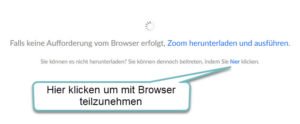 Wenn Sie Zoom nicht installieren möchten, bitte wie folgt vorgehen:
Nach Klick auf den Link in der Mail öffnet sich ein Browserfenster. Dort ist unten klein ein Textlink mit Inhalt „starten Sie sie über Ihren Browser“. Dort bitte klicken.
Dann müssen Sie Ihren Namen eingeben, das Captcha ausfüllen (siehe Bild unten rechts) die Datenschutzbestimmungen bestätigen und sobald das Webinar startet, nehmen Sie automatisch teil.
Wenn Sie Zoom nicht installieren möchten, bitte wie folgt vorgehen:
Nach Klick auf den Link in der Mail öffnet sich ein Browserfenster. Dort ist unten klein ein Textlink mit Inhalt „starten Sie sie über Ihren Browser“. Dort bitte klicken.
Dann müssen Sie Ihren Namen eingeben, das Captcha ausfüllen (siehe Bild unten rechts) die Datenschutzbestimmungen bestätigen und sobald das Webinar startet, nehmen Sie automatisch teil.Was ist zu empfehlen: die Teilnahme mit dem Zoom Client oder mit dem Browser? | F11
Wir empfehlen eindeutig die Installation des kostenlosen Zoom Clients. Diese bietet eine bessere Ton- und Bildqualität und eine größere Stabilität.
Die in der Vergangenheit noch bestehenden Einschränkungen hinsichtlich der Umfragen, hat Zoom inzwischen bereinigt. Sie können also an den Umfragen auch in der Browserversion – bei Nutzung eines modernen Browsers – teilnehmen.
Wir möchten mehrere Teilnehmer mit einer Mailadresse anmelden? | F12
Der Link mit den Einwahldaten ist eindeutig Ihnen zugeordnet und deswegen kann sich nur eine Person zum Webinar anmelden. Deswegen können auch nicht mehrere Teilnehmer unter einer Mailadresse teilnehmen.
Aus diesem Grund deswegen sollten Sie ihn bitte auch nicht mit anderen Personen teilen – denn sonst kommen Sie ggfs. selber nicht mehr in das Webinar.
Stellen Sie also bitte sicher, dass Sie an dem jeweiligen Veranstaltungstag die E-Mail mit dem entsprechenden Einladungslink für diesen Tag verfügbar haben.
Wir haben keine Mail mit einer Webinar Einladung erhalten? | F18
Wenn Sie den Link über ZOOM wider Erwarten noch nicht wie angekündigt bekommen haben, prüfen Sie unbedingt auch Ihren Spamordner, ob eine Mail vom Absender no-reply@zoom.us dort liegt.
Wenn das nicht der Fall ist, nehmen Sie Kontakt mit unserem Support unter support@bielefelder-fachlehrgaenge.de auf.
Ich habe nur einen Vortrag gebucht, habe aber den Link für den ganzen Tag erhalten. | F20
Auch wenn Sie nur einzelne Vorträge gebucht haben, erhalten Sie einen Link für den ganzen Tag. Das geschieht aus organisatorischen Gründen: die Mehrheit der Teilnehmer*innen bucht einen kompletten Tag oder einen kompletten Lehrgang und die müssten sich zu jedem Vortrag neu aus- und einloggen.
Fair Play: Wir möchten Sie bitten, auch nur die von Ihnen gebuchten Vorträge als Teilnehmer*in zu verfolgen. Durch die geforderte Prüfung der Teilnahme nach FAO wird das An- und Abmelden jedes Teilnehmers in Zoom protokolliert und so können und müssen die Teilnahmezeiten im Nachgang mit den Anmeldedaten abgeglichen werden. Natürlich können Sie, um die Technik und die Einwahl in Zoom zu testen, dem Webinar auch vorher einmal beitreten, aber dann nach erfolgreichem Testen das Webinar bitte wieder verlassen bis Ihre gebuchten Vorträge beginnen.
Wenn Sie Einzelbucher sind, es Ihnen aber so viel Spaß gemacht hat, können Sie auch spontan an weiteren Vorträgen teilnehmen. Bitte informieren Sie uns per Mail über die Vorträge, die Sie nachträglich buchen (und bescheinigt) bekommen möchten.
Ich habe nur einen Vortrag gebucht und das hat so viel Spaß gemacht, dass ich spontan an weiteren Vorträgen am selben Tag teilnehmen will. | F16
Auch das können wir flexibel ermöglichen, schicken Sie bitte zeitnah eine Mail an kurze Info an support@bielefelder-fachlehrgaenge.de mit dem Hinweis was sie nachträglich buchen wollen und wie lange Sie tatsächlich teilgenommen haben.
Und natürlich müssen Sie dann weiterhin an den Umfragen zur Sicherstellung der Anwesenheit teilnehmen. Sie erhalten dann eine angepasste Teilnahmebestätigung und natürlich auch korrekte Rechnung mit den zusätzlichen Stunden.
Warum erhalte ich mehrere Einladungslinks? | F21
Sie erhalten für den jeweiligen Veranstaltungstag eine E-Mail mit den Logindaten inkl. Einladungslink für das Webinar via ZOOM (Webinarsoftware) zugeschickt.
Es gibt einen Einladungslink für jeden einzelnen Tag, welcher jeweils für sämtliche einzelnen Vorträge an diesem Tag gilt.
Sie erhalten demnach bei einer Teilnahme an mehreren Tagen mehrere Links in unterschiedlichen E-Mails und bei einer Teilnahme an nur einem Tag den entsprechenden Link für diesen einzelnen Tag.
Wichtig ist das Sie diese Links auch verlässlich auf dem Gerät, mit dem Sie teilnehmen wollen zur Verfügung haben.
Ich musste bei der Einwahl meinen Namen nicht angeben – kriege ich trotzdem die Teilnahmebestätigung mit meinen Namen? | F22
Im Link in der Bestätigungsmail ist Ihr Name verschlüsselt und verschlüsselt abgelegt und wird zusammen mit Ihrem Passwort bei der Einwahl übergeben – damit sind Sie eindeutig im Webinar identifiziert.
Und damit kann auch die Teilnahmebestätigung korrekt ausgestellt werden – vorrausgesetzt die dauerhafte Teilnahme kann nachgewiesen werden..
Bestätigungen – Zertifikate – Rechnung:
Kurz vor Beginn der Veranstaltung oder in den Pausen habe ich keinen Ton? | F17
Vor Beginn der Veranstaltung und in den Pausen wird teilweise der Saalton runtergeregelt, bzw. es sind nur die Hintergrundgespräche im Raum hörbar.
Sollten Sie unsicher sein, ob Ihr Ton funktioniert finden Sie im Zoom Client und in der Browseransicht unten links ein Icon mit einem Lautsprecher mit den Audioeinstellungen. Dort ist auch der Punkt „Lautsprecher und Mikrofon“ testen.
Wenn Sie daraufklicken und etwas hören – ist alles perfekt. Für die Webinare wird nur der Lautsprecher benötigt, nicht das Mikrophon.
Sollten Sie keinen Ton haben, gucken Sie bei den Audioeinstellungen nach, welcher Lautsprecher dort ausgewählt ist und wechseln ggfs. auf einen weiteren dort angezeigten.
Wo finde ich die Seminarunterlagen? | F19
Den Link zum Download (und möglichen Ausdruck) der Seminar-Unterlagen erhalten Sie vorab per Mail und dieser ist auch später in den E-Mail von Zoom mit dem Logindaten enthalten.
Kann ich mit den Veranstaltern und/oder den anderen Teilnehmern im Webinar kommunizieren? | F2
CHAT:
Sie haben während des Webinars die Möglichkeit den CHAT zu nutzen. Da können Sie wählen, ob Sie nur die Diskussionsteilnehmer (Veranstalter) oder die Diskussionsteilnehmer und Zuschauer anschreiben möchten. Hinweis: Wenn Sie später in ein Webinar einsteigen oder sich aus- und wieder einloggen, können Sie den bisherigen Verlauf nicht sehen.
F&A (Fragen und Antworten):
Wenn Sie Fragen an den Referenten stellen möchten, wählen Sie bitte F&A (Fragen und Antworten). Die dort von Ihnen gestellte Frage wird dann live von einem Moderator vorgelesen und der Referent antwortet ebenso live darauf.
Ich sehe die Folien / den Referenten nur ganz klein? | F1
Wenn der Referent seine Präsentation zeigt, sehen Sie sowohl die Folien als auch den Referenten. Sie können den rechten und linken Bereich je nach Präferenz anhand einer Begrenzungslinie zwischen den beiden Bereichen vergrößern bzw. verkleinern.
https://vimeo.com/495518215
Wie wird bei einer Fachanwaltsfortbildung die Sicherstellung der „durchgängigen Teilnahme“ gemäß § 15 Abs. 2 FAO gewährleistet? | F3
Gemäß § 15 Abs. 2 FAO ist Voraussetzung für die Anerkennung eines Webinars als Pflichtfortbildung gemäß § 15 FAO, dass die sogenannte „durchgängige Teilnahme“ nachgewiesen wird. Wir werden bei jedem einzelnen zweistündigen Online-Vortrag deshalb vorsorglich mehrfach (jeweils mindestens zweimal) Ihre Teilnahme überprüfen.
Das werden wir bei dem anstehenden Webinar in der Form machen, dass wir durch Umfragen kurz überprüfen, ob Sie bei dem jeweiligen Vortrag noch am (virtuellen) Platz sind und das Seminar verfolgen.
Es wird dann auf dem Bildschirm sofort für Sie erkennbar eine Umfrage mit simplen Fragen für Sie eingeblendet, die Sie bitte so schnell wie möglich durch Klicken auf eine Option beantworten.
Es ist also kein Leistungsnachweis erforderlich, sondern wie bei einer Präsenzveranstaltung auch lediglich eine virtuelle Unterschriftenliste (hier durch die Beantwortung von Fragen). Die richtige Beantwortung der Fragen ist übrigens keine Voraussetzung für die Bescheinigung der von Ihnen angemeldeten Stunden. 🙂
Wichtige Hinweise:
Um die Umfragen zu sehen, muss der Zoom-Client installiert sein (siehe oben Punkt 2), weshalb wir auch aus diesem Grund die kurze Installation dringend empfehlen. Browser-Teilnehmern werden die Umfragen von Zoom nicht angezeigt! Nur sofern wider Erwarten das Herunterladen des Zoom-Clients an Ihrem Gerät blockiert werden sollte, kann ein Nachweis Ihrer durchgängigen Teilnahme im Notfall durch eine Meldung im F & A Bereich erfolgen (mit „anwesend“), wenn der Moderator darum bittet. Dies ist aber nur der Notfall. Bei unseren Tests war auch bei der Teilnahme an den Umfragen mit einem Smartphone und installierter Zoom-App unter aktuellen iPhone und Android Versionen, die Möglichkeit der Teilnahme an den Umfragen problemlos möglich.Warum muss ich keine Zugangsdaten eingeben, sondern bin direkt im Webinar? | F23
Sie finden in Ihrer Bestätigungsmail einen Link „Zur Teilnahme diesen Link klicken“. Dieser Link ist einzigartig und übergibt verschlüsselt Ihre Zugangsdaten – damit sind Sie eindeutig im Webinar identifiziert (auch ohne weitere Eingabe von Mailadresse und Passwort).
D.h. eine Eingabe von Benutzername und Passwort ist dann nicht mehr erforderlich!
Ich musste bei der Einwahl meinen Namen nicht angeben – kriege ich trotzdem die Teilnahmebestätigung mit meinen Namen? | F22
Im Link in der Bestätigungsmail ist Ihr Name verschlüsselt und verschlüsselt abgelegt und wird zusammen mit Ihrem Passwort bei der Einwahl übergeben – damit sind Sie eindeutig im Webinar identifiziert.
Und damit kann auch die Teilnahmebestätigung korrekt ausgestellt werden – vorrausgesetzt die dauerhafte Teilnahme kann nachgewiesen werden..
Wie wird bei einer Fachanwaltsfortbildung die Sicherstellung der „durchgängigen Teilnahme“ gemäß § 15 Abs. 2 FAO gewährleistet? | F3
Gemäß § 15 Abs. 2 FAO ist Voraussetzung für die Anerkennung eines Webinars als Pflichtfortbildung gemäß § 15 FAO, dass die sogenannte „durchgängige Teilnahme“ nachgewiesen wird. Wir werden bei jedem einzelnen zweistündigen Online-Vortrag deshalb vorsorglich mehrfach (jeweils mindestens zweimal) Ihre Teilnahme überprüfen.
Das werden wir bei dem anstehenden Webinar in der Form machen, dass wir durch Umfragen kurz überprüfen, ob Sie bei dem jeweiligen Vortrag noch am (virtuellen) Platz sind und das Seminar verfolgen.
Es wird dann auf dem Bildschirm sofort für Sie erkennbar eine Umfrage mit simplen Fragen für Sie eingeblendet, die Sie bitte so schnell wie möglich durch Klicken auf eine Option beantworten.
Es ist also kein Leistungsnachweis erforderlich, sondern wie bei einer Präsenzveranstaltung auch lediglich eine virtuelle Unterschriftenliste (hier durch die Beantwortung von Fragen). Die richtige Beantwortung der Fragen ist übrigens keine Voraussetzung für die Bescheinigung der von Ihnen angemeldeten Stunden. 🙂
Wichtige Hinweise:
Um die Umfragen zu sehen, muss der Zoom-Client installiert sein (siehe oben Punkt 2), weshalb wir auch aus diesem Grund die kurze Installation dringend empfehlen. Browser-Teilnehmern werden die Umfragen von Zoom nicht angezeigt! Nur sofern wider Erwarten das Herunterladen des Zoom-Clients an Ihrem Gerät blockiert werden sollte, kann ein Nachweis Ihrer durchgängigen Teilnahme im Notfall durch eine Meldung im F & A Bereich erfolgen (mit „anwesend“), wenn der Moderator darum bittet. Dies ist aber nur der Notfall. Bei unseren Tests war auch bei der Teilnahme an den Umfragen mit einem Smartphone und installierter Zoom-App unter aktuellen iPhone und Android Versionen, die Möglichkeit der Teilnahme an den Umfragen problemlos möglich.Wann erhalten wir die Teilnahmebestätigung? | F25
Durch die hohen Auflagen, die hinsichtlich der Prüfung der durchgängigen Teilnahme an Webinarveranstalter nach §15 Abs. 2 FAO gestellt werden, ist das Prüfverfahren leider etwas aufwendiger und langwieriger.
Als Folge kann es ca. 2-3 bis zu der Ausstellung der Teilnahmebescheinigungen dauern.
Wann erhalten wir die Rechnung für die Veranstaltung? | F26
Die Rechnungsstellung bei den Fachanwaltsfortbildungen erfolgt ab 10 Tage vor Veranstaltung.
Wenn in einer Bestellung mehrere Veranstaltungen gebucht werden, erfolgt die Rechnungsstellung für alle Veranstaltungen, dann 10 Tage vor der ersten Veranstaltung.
Kurz vor Beginn der Veranstaltung oder in den Pausen habe ich keinen Ton? | F17
Vor Beginn der Veranstaltung und in den Pausen wird teilweise der Saalton runtergeregelt, bzw. es sind nur die Hintergrundgespräche im Raum hörbar.
Sollten Sie unsicher sein, ob Ihr Ton funktioniert finden Sie im Zoom Client und in der Browseransicht unten links ein Icon mit einem Lautsprecher mit den Audioeinstellungen. Dort ist auch der Punkt „Lautsprecher und Mikrofon“ testen.
Wenn Sie daraufklicken und etwas hören – ist alles perfekt. Für die Webinare wird nur der Lautsprecher benötigt, nicht das Mikrophon.
Sollten Sie keinen Ton haben, gucken Sie bei den Audioeinstellungen nach, welcher Lautsprecher dort ausgewählt ist und wechseln ggfs. auf einen weiteren dort angezeigten.
Wo finde ich die Seminarunterlagen? | F19
Den Link zum Download (und möglichen Ausdruck) der Seminar-Unterlagen erhalten Sie vorab per Mail und dieser ist auch später in den E-Mail von Zoom mit dem Logindaten enthalten.
Kann ich mit den Veranstaltern und/oder den anderen Teilnehmern im Webinar kommunizieren? | F2
CHAT:
Sie haben während des Webinars die Möglichkeit den CHAT zu nutzen. Da können Sie wählen, ob Sie nur die Diskussionsteilnehmer (Veranstalter) oder die Diskussionsteilnehmer und Zuschauer anschreiben möchten. Hinweis: Wenn Sie später in ein Webinar einsteigen oder sich aus- und wieder einloggen, können Sie den bisherigen Verlauf nicht sehen.
F&A (Fragen und Antworten):
Wenn Sie Fragen an den Referenten stellen möchten, wählen Sie bitte F&A (Fragen und Antworten). Die dort von Ihnen gestellte Frage wird dann live von einem Moderator vorgelesen und der Referent antwortet ebenso live darauf.
Ich sehe die Folien / den Referenten nur ganz klein? | F1
Wenn der Referent seine Präsentation zeigt, sehen Sie sowohl die Folien als auch den Referenten. Sie können den rechten und linken Bereich je nach Präferenz anhand einer Begrenzungslinie zwischen den beiden Bereichen vergrößern bzw. verkleinern.
https://vimeo.com/495518215
Wann erhalten wir die Rechnung für die Veranstaltung? | F26
Die Rechnungsstellung bei den Fachanwaltsfortbildungen erfolgt ab 10 Tage vor Veranstaltung.
Wenn in einer Bestellung mehrere Veranstaltungen gebucht werden, erfolgt die Rechnungsstellung für alle Veranstaltungen, dann 10 Tage vor der ersten Veranstaltung.
Wann erhalten wir die Teilnahmebestätigung? | F25
Durch die hohen Auflagen, die hinsichtlich der Prüfung der durchgängigen Teilnahme an Webinarveranstalter nach §15 Abs. 2 FAO gestellt werden, ist das Prüfverfahren leider etwas aufwendiger und langwieriger.
Als Folge kann es ca. 2-3 bis zu der Ausstellung der Teilnahmebescheinigungen dauern.
Wie wird bei einer Fachanwaltsfortbildung die Sicherstellung der „durchgängigen Teilnahme“ gemäß § 15 Abs. 2 FAO gewährleistet? | F3
Gemäß § 15 Abs. 2 FAO ist Voraussetzung für die Anerkennung eines Webinars als Pflichtfortbildung gemäß § 15 FAO, dass die sogenannte „durchgängige Teilnahme“ nachgewiesen wird. Wir werden bei jedem einzelnen zweistündigen Online-Vortrag deshalb vorsorglich mehrfach (jeweils mindestens zweimal) Ihre Teilnahme überprüfen.
Das werden wir bei dem anstehenden Webinar in der Form machen, dass wir durch Umfragen kurz überprüfen, ob Sie bei dem jeweiligen Vortrag noch am (virtuellen) Platz sind und das Seminar verfolgen.
Es wird dann auf dem Bildschirm sofort für Sie erkennbar eine Umfrage mit simplen Fragen für Sie eingeblendet, die Sie bitte so schnell wie möglich durch Klicken auf eine Option beantworten.
Es ist also kein Leistungsnachweis erforderlich, sondern wie bei einer Präsenzveranstaltung auch lediglich eine virtuelle Unterschriftenliste (hier durch die Beantwortung von Fragen). Die richtige Beantwortung der Fragen ist übrigens keine Voraussetzung für die Bescheinigung der von Ihnen angemeldeten Stunden. 🙂
Wichtige Hinweise:
Um die Umfragen zu sehen, muss der Zoom-Client installiert sein (siehe oben Punkt 2), weshalb wir auch aus diesem Grund die kurze Installation dringend empfehlen. Browser-Teilnehmern werden die Umfragen von Zoom nicht angezeigt! Nur sofern wider Erwarten das Herunterladen des Zoom-Clients an Ihrem Gerät blockiert werden sollte, kann ein Nachweis Ihrer durchgängigen Teilnahme im Notfall durch eine Meldung im F & A Bereich erfolgen (mit „anwesend“), wenn der Moderator darum bittet. Dies ist aber nur der Notfall. Bei unseren Tests war auch bei der Teilnahme an den Umfragen mit einem Smartphone und installierter Zoom-App unter aktuellen iPhone und Android Versionen, die Möglichkeit der Teilnahme an den Umfragen problemlos möglich.Ich musste bei der Einwahl meinen Namen nicht angeben – kriege ich trotzdem die Teilnahmebestätigung mit meinen Namen? | F22
Im Link in der Bestätigungsmail ist Ihr Name verschlüsselt und verschlüsselt abgelegt und wird zusammen mit Ihrem Passwort bei der Einwahl übergeben – damit sind Sie eindeutig im Webinar identifiziert.
Und damit kann auch die Teilnahmebestätigung korrekt ausgestellt werden – vorrausgesetzt die dauerhafte Teilnahme kann nachgewiesen werden..
Warum muss ich keine Zugangsdaten eingeben, sondern bin direkt im Webinar? | F23
Sie finden in Ihrer Bestätigungsmail einen Link „Zur Teilnahme diesen Link klicken“. Dieser Link ist einzigartig und übergibt verschlüsselt Ihre Zugangsdaten – damit sind Sie eindeutig im Webinar identifiziert (auch ohne weitere Eingabe von Mailadresse und Passwort).
D.h. eine Eingabe von Benutzername und Passwort ist dann nicht mehr erforderlich!